Excel 2010에서 페이지 크기를 변경하는 방법
Microsoft Excel 2010의 일반 보기는 단순히 행과 열로 구성된 셀의 크고 연속적인 격자입니다. 일반보기는 주로 컴퓨터에서보기위한 것이기 때문에이보기는 스프레드 시트를 인쇄 할 때 페이지 나누기가 발생할 위치를 결정하기 어렵습니다. 그러나 페이지 레이아웃 보기로 전환하거나 인쇄 미리보기에서 파일을 체크 아웃하면 스프레드 시트가 다른 크기의 용지에 인쇄하는 데 더 적합하다는 것을 알 수 있습니다.
다행히 인쇄 요구에 따라 Excel 2010의 페이지 크기를 수정할 수 있습니다. 따라서 열이 많은 워크 시트가 있고 두 번째 시트에 쏟아 질까 걱정되면 워크 시트를 합법적 인 용지에 인쇄하는 것이 더 도움이 될 수 있습니다.
Excel 2010에서 페이지 크기 조정
아래 단계는 Microsoft Excel 2010을 사용하여 작성되었습니다. 그러나 동일한 단계는 Microsoft Excel 2007 및 Microsoft Excel 2013과 매우 유사합니다.
아래에 설명 된대로 변경 한 후에는 적절한 크기의 용지를 프린터에 넣어야합니다. 이 용지 크기 변경을 수용하기 위해 프린터 설정을 변경해야 할 수도 있습니다. 인쇄하기 어려운 경우 프린터 설명서를 참조하십시오.
1 단계 : Excel 2010에서 통합 문서를 엽니 다.
2 단계 : 창 상단에서 페이지 레이아웃 탭을 클릭하십시오.

3 단계 : Office 리본의 페이지 설정 섹션에서 크기 단추를 클릭 한 다음 원하는 페이지 크기를 선택하십시오.
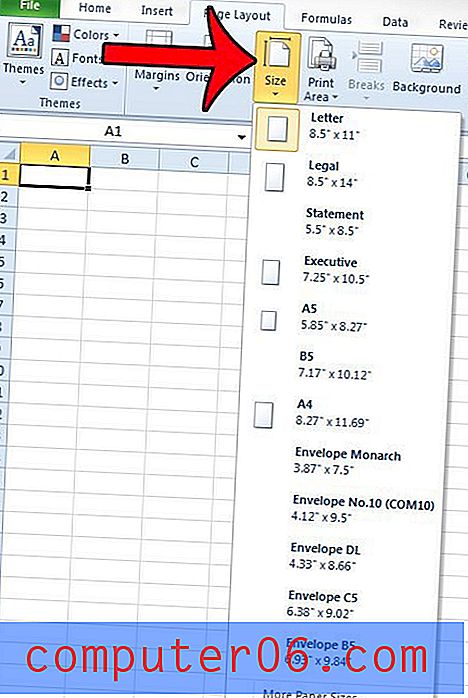
페이지 크기를 추가로 변경하려면 메뉴 하단의 추가 용지 크기 옵션을 클릭하십시오. 그러면 아래 창으로 이동하여 워크 시트의 설정을 수정할 수 있습니다.
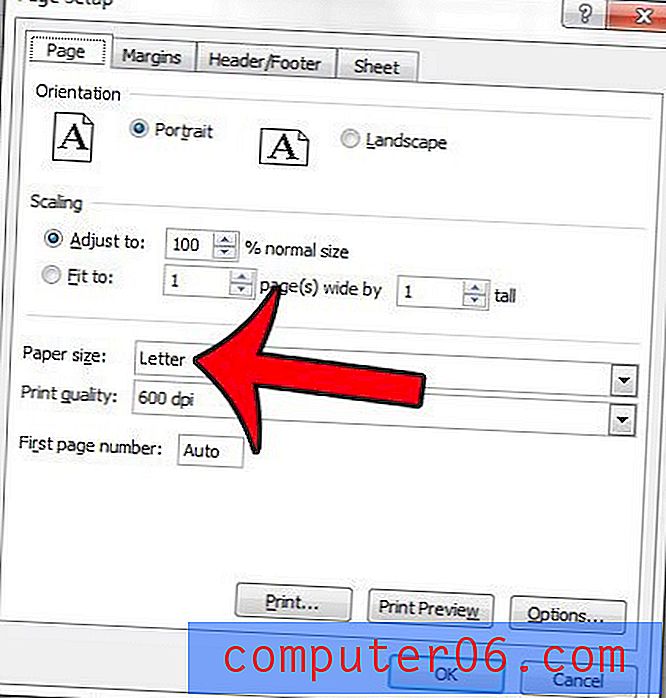
변경 사항을 저장했으면 해당 창의 오른쪽 하단에있는 확인 버튼을 클릭하십시오.
크거나 작게 인쇄되도록 워크 시트의 배율을 변경해야합니까? 이 기사에서는 해당 조정에 필요한 단계를 안내합니다.



